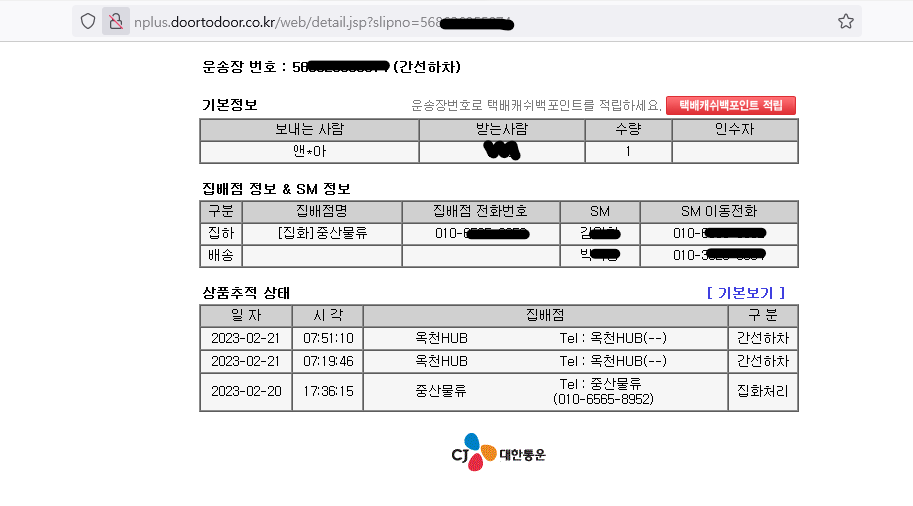windows의 winget을 사용하면 편한점이 많다.
winget upgrade 명령하면 아래 처럼 설치된 패키지의 최신 버전을 확인 할수 있다.
> winget upgrade
이름 장치 ID 버전 사용 가능 원본
-----------------------------------------------------------------------------------------------------------------------
Termius 8.0.2 Termius.Termius 8.0.2 8.0.4 winget
Mozilla Firefox (x64 ko) Mozilla.Firefox 112.0 117.0 winget
TeamViewer Host TeamViewer.TeamViewer.Host 15.44.5 15.45.3 winget
Microsoft Visual C++ 2015-2019 Redistributable (x64) -… Microsoft.VCRedist.2015+.x64 14.29.30139.0 14.38.32919.0 winget
Microsoft Visual C++ 2015-2019 Redistributable (x86) -… Microsoft.VCRedist.2015+.x86 14.22.27821.0 14.38.32919.0 winget
Microsoft Visual Studio Code (User) Microsoft.VisualStudioCode 1.78.2 1.81.1 winget
PowerToys (Preview) x64 Microsoft.PowerToys 0.70.1 0.73.0 winget
7 업그레이드를 사용할 수 있습니다.
패키지를 업그래이드 할때는 ? winget upgrade {장치ID} 을 입력 하면 원하는 패키지를 업업그래이드 가능하다.
> winget upgrade Microsoft.VisualStudioCode
찾음 Microsoft Visual Studio Code [Microsoft.VisualStudioCode] 버전 1.81.1
이 응용 프로그램의 라이선스는 그 소유자가 사용자에게 부여했습니다.
Microsoft는 타사 패키지에 대한 책임을 지지 않고 라이선스를 부여하지도 않습니다.
다운로드 중 https://az764295.vo.msecnd.net/stable/6c3e3dba23e8fadc360aed75ce363ba185c49794/VSCodeUserSetup-x64-1.81.1.exe
██████████████████████████████ 89.0 MB / 89.0 MB
설치 관리자 해시를 확인했습니다.
패키지 설치를 시작하는 중...
설치 성공
모든 패키지를 업그레이드 하고 싶으면? winget upgrade –all 명령어로 손쉽게 새로운 버전이 있는 모든 패키지 업그레이드가 가능하다.
> winget upgrade --all
이름 장치 ID 버전 사용 가능 원본
-----------------------------------------------------------------------------------------------------------------------
Termius 8.0.2 Termius.Termius 8.0.2 8.0.4 winget
Mozilla Firefox (x64 ko) Mozilla.Firefox 112.0 117.0 winget
TeamViewer Host TeamViewer.TeamViewer.Host 15.44.5 15.45.3 winget
Microsoft Visual C++ 2015-2019 Redistributable (x64) -… Microsoft.VCRedist.2015+.x64 14.29.30139.0 14.38.32919.0 winget
Microsoft Visual C++ 2015-2019 Redistributable (x86) -… Microsoft.VCRedist.2015+.x86 14.22.27821.0 14.38.32919.0 winget
PowerToys (Preview) x64 Microsoft.PowerToys 0.70.1 0.73.0 winget
6 업그레이드를 사용할 수 있습니다.
(1/6) 찾음 Termius [Termius.Termius] 버전 8.0.4
이 응용 프로그램의 라이선스는 그 소유자가 사용자에게 부여했습니다.
Microsoft는 타사 패키지에 대한 책임을 지지 않고 라이선스를 부여하지도 않습니다.
다운로드 중 https://autoupdate.termius.com/windows/Install%20Termius.exe
██████████████████████████████ 165 MB / 165 MB
설치 관리자 해시가 일치하지 않습니다.
(2/6) 찾음 Mozilla Firefox [Mozilla.Firefox] 버전 117.0
이 응용 프로그램의 라이선스는 그 소유자가 사용자에게 부여했습니다.
Microsoft는 타사 패키지에 대한 책임을 지지 않고 라이선스를 부여하지도 않습니다.
다운로드 중 https://download-installer.cdn.mozilla.net/pub/firefox/releases/117.0/win64/en-US/Firefox%20Setup%20117.0.exe
██████████████████████████████ 55.5 MB / 55.5 MB
설치 관리자 해시를 확인했습니다.
패키지 설치를 시작하는 중...
설치 성공
... 생략 ....
출처 : https://learn.microsoft.com/ko-kr/windows/package-manager/winget/